Overfør Aperture-biblioteket ditt til Bilder-programmet eller Adobe Lightroom Classic
Aperture fungerer ikke i versjoner av macOS etter macOS Mojave. Slik flytter du Aperture-bibliotekene dine til Bilder eller Adobe Lightroom Classic.
Apple kunngjorde i juni 2014 at utviklingen av Aperture hadde blitt avsluttet. Siden da har Apple utgitt mange macOS-oppgraderinger. Av tekniske årsaker er macOS Mojave den siste versjonen av macOS som kjører Aperture. Fra og med macOS Catalina er ikke Aperture lenger kompatibelt med macOS.
For å fortsette å jobbe med Aperture-bildebibliotekene dine må du overføre dem til et annet bildeprogram. Du kan overføre dem til Bilder-programmet, som er inkludert med macOS Yosemite eller nyere, eller overføre dem til Adobe Lightroom Classic eller et annet program. Du bør gjøre dette før du oppgraderer til macOS Catalina eller nyere.
Overfør biblioteket ditt til Bilder
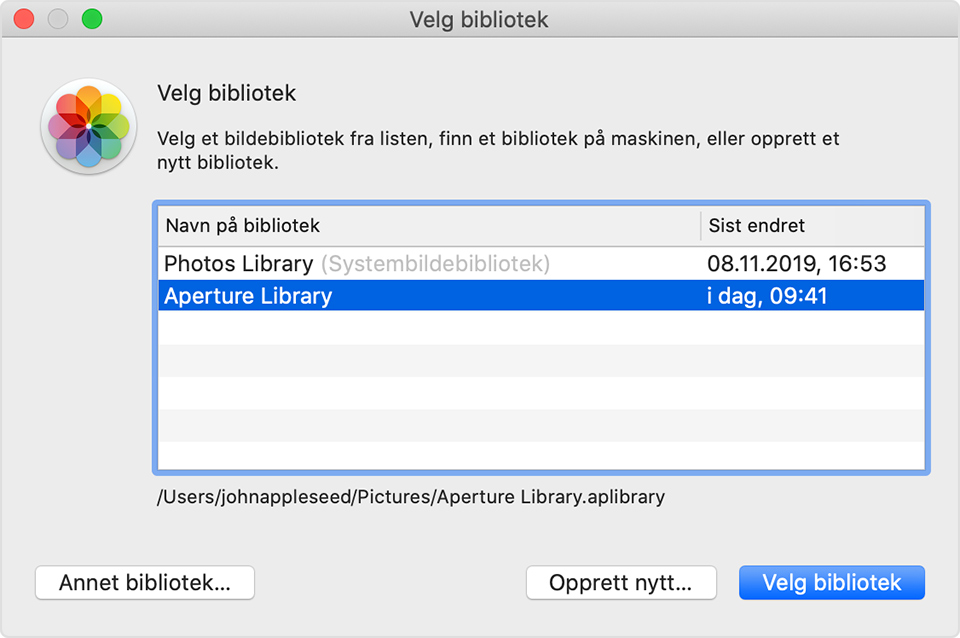
Hvis du bruker macOS Mojave eller eldre
Følg disse trinnene hvis du bruker macOS Mojave eller eldre:
Åpne Aperture.
Velg Aperture > Preferences (Valg), klikk på Preview (Forhåndsvisning)-fanen, og endre innstillingen for bildeforhåndsvisning til Don't Limit (Ikke begrens). Lukk vinduet med valgene.
Velg alle prosjektene dine fra prosjektlisten i Library (Bibliotek)-inspektøren. Du kan for eksempel klikke på det første prosjektet i listen og deretter trykke og holde på Skift-tasten mens du klikker på det siste prosjektet.
Klikk på Browser layout (Navigeringslayout)-knappen i verktøylinjen, slik at alle bildene vises som miniatyrbilder.
Velg Edit (Rediger) > Select all (Marker alle) for å markere alle bildene.
Trykk og hold på Tilvalg-tasten, og velg deretter Photos (Bilder) > Generate Previews (Opprett forhåndsvisninger).
Da oppretter Aperture forhåndsvisninger i full størrelse for hvert bilde i biblioteket ditt. For å følge med på fremdriften velger du Window (Vindu) > Show Activity (Vis aktivitet) i menylinjen. Avslutt Aperture når prosessen er ferdig.
Åpne Bilder og velg Aperture-biblioteket når du blir bedt om det, som vist ovenfor. Hvis du ikke blir bedt om å velge et bibliotek, kan du trykke og holde på Tilvalg-tasten mens du åpner Bilder. Hvis Aperture-biblioteket ikke er oppført, klikker du på Annet bibliotek for å finne og velge biblioteket ditt.
Når du ser bilder fra Aperture-biblioteket i Bilder, er overføringen fullført.
Hvis du bruker macOS Catalina eller nyere
Fra og med macOS Catalina er ikke Aperture lenger kompatibelt med macOS. Hvis du oppgraderte til macOS Catalina eller nyere før du overførte biblioteket ditt til Bilder, følger du disse trinnene:
Installer de nyeste macOS-oppdateringene. Macen din må bruke macOS Catalina 10.15.1 eller nyere.
Åpne Bilder og velg Aperture-biblioteket når du blir bedt om det, som vist ovenfor. Hvis du ikke blir bedt om å velge et bibliotek, kan du trykke og holde på Tilvalg-tasten mens du åpner Bilder. Hvis Aperture-biblioteket ikke er oppført, klikker du på Annet bibliotek for å finne og velge biblioteket ditt.
Når du ser bilder fra Aperture-biblioteket i Bilder, er overføringen fullført.
Overfør biblioteket ditt til Adobe Lightroom Classic
Adobe Lightroom Classic versjon 5.7 og nyere inneholder et innebygd verktøy for å overføre Aperture-biblioteker til Lightroom-kataloger.
Hvis du har oppgradert til macOS Catalina eller nyere, kan du finne ut mer om kompatibiliteten med Lightroom Classic.
Når et Aperture-bibliotek er overført til Lightroom, beholdes organiseringen av biblioteket, metadata og bildejusteringer, med noen unntak:
RAW-filer overføres, men det gjør ikke Apertures ikke-destruktive justeringslag. Overføringsverktøyet i Lightroom har et alternativ for å eksportere og overføre Apertures JPEG-forhåndsvisninger i full størrelse for redigerte bilder. Hvis du vil beholde Aperture-redigeringene i et annet format, anbefales det at du først eksporterer de redigerte bildene fra Aperture og deretter importerer dem på nytt i Lightroom etter at du har overført biblioteket.
Prosjekter, mapper og album overføres til Lightroom-samlinger og -samlingssett.
Ansikter, fargeetiketter og stabler overføres som nøkkelord.
Avviste bilder overføres til en samling.
Lysbildeserier overføres som samlinger.
Smarte albumer og egendefinerte metadatafelt overføres ikke.
Albumorganiseringen er alfabetisk, så det er ikke sikkert at manuell sidepanelorganisering beholdes.
Egendefinerte metadatafelt overføres ikke.
Eksporter Aperture-biblioteket
Du kan også eksportere innholdet i Aperture-biblioteket for å sikkerhetskopiere det eller importere det i et annet program.
Informasjon om produkter som ikke er laget av Apple, samt uavhengige nettsteder som ikke kontrolleres eller testes av Apple, er gitt uten anbefaling eller godkjenning. Apple påtar seg ikke noe ansvar for utvalget av, bruken av eller ytelsen til nettsteder og produkter fra tredjeparter. Apple garanterer ikke for nøyaktigheten eller påliteligheten til tredjeparters nettsteder. Kontakt leverandøren for mer informasjon.